Trả lời tin nhắn không cần mở khóa, dùng siri để đọc văn bản, Xử lý iPhone bị treo, Khóa màn hình ở chế độ ngang, Chỉnh độ sáng của camera thủ công, Gửi nhiều ảnh cùng một lúc cực nhanh,… là những thủ thuật iPhone đơn giản nhưng không phải ai cũng biết.
Toàn tập 25 thủ thuật iPhone bạn nên biết

1. Trả lời tin nhắn không cần mở khóa:
Bạn có thể trả lời tin nhắn mà không cần mở khóa màn hình của iPhone bằng cách kéo trượt thông báo tin nhắn mới sang trái và chọn Reply. Giờ thì bạn có thể soạn tin nhắn trả lời được rồi.
2. Trả lời tin nhắn trong khi đang trong khi chạy một ứng dụng:
Khi bạn đang ở trong một ứng dụng mà nhận được 1 tin nhắn và bạn không muốn thoát ứng dụng đó ra thì có thể trả lời tin nhắn trực tiếp bằng cách kéo thanh thông báo xuống và trượt về bên trái, chọn Reply.
3. Kiểm tra xem ứng dụng nào tốn pin nhất:
Rất đơn giản bạn chỉ cần vào Settings > Chọn Battery là bạn có thể xem được ứng dụng nào đang “ngốn” pin nhất. Nếu ứng dụng đó không cần thiết, thì bạn có thể tắt hoặc gỡ bỏ nó đi nhé.
4. Xem tất toàn bộ ảnh gửi đến trong 1 khung hình:
Nếu ai đó gửi đến cho bạn một số ảnh và bạn muốn xem tất cả chúng trong cùng một màn hình. Bạn chỉ cần vào mục tin nhắn trong ứng dụng Messages, chọn nút “Details” ở phía trên bên phải.
5. Gửi tin nhắn thoại hoặc video tự hủy:
Bạn chỉ cần vào tùy chọn Settings Chọn Messages Chọn mục Audio Messages và Video Messages, bạn có thể chọn tối đa 2 phút hoặc không chọn thời gian tự hủy.
6. Chia sẻ vị trí hiện tại của bạn với bạn bè:
Để có thể chia sẻ vị trí hiện tại của bạn với bạn bè, bạn chỉ cần chọn vào nút Details phía trên bên phải khi đang nhắn tin, sau đó chọn Send My Location.
7. Chặn thông báo khi có tin nhắn đến:
Nếu cảm thấy bất tiện bạn có thể tắt thông báo đối với một số cuộc gọi hoặc tin nhắn đến bằng cách bấm vào Details bên trong cuộc hội thoại kích hoạt Do Not Disturb.
8. Cách rời khỏi một cuộc hội thoại nhóm:
Bạn không muốn tham gia vào các cuộc hội thoại nhóm, bạn có thể chọn Leave Conversation cũng trong mục Details trong cuộc hội thoại.
9. Đổi tên cho một hội thoại nhóm:
Việc đặt tên cho các nhóm hội thoại nhóm sẽ giúp bạn dễ phân loại hơn. Để đổi tên nhóm hội thoại, bạn vào trong Details trong cuộc hội thoại nhóm và nhập tên mới vào ô Group Name.
10. Chuyển tiếp tin nhắn văn bản đến địa chỉ khác:
Giống như email, bạn có thể dễ dang chuyển tiếp tin nhắn văn bản đến địa chỉ khác bằng cách nhấp đúp vào tin nhắn bạn muốn chuyển tiếp và chọn More, bạn có thể chỉnh sửa lại và điền liên lạc mới vào ô “To” để gửi.
11. Sử dụng Siri ở chế độ rảnh tay:
Đầu tiên bạn giữ nút Home Chọn Settings Chọn General Chọn Siri và bật chế độ Allow Hey Siri.
12. Sử dụng Siri để đọc văn bản:
Bạn hoàn toàn có thể sử dụng Siri để đọc các bài viết trên web, tin nhắn và một số định dạng văn bản khác. Để kích hoạt tính năng này bạn vào Settings Chọn General Chọn Accessibility Chọn Speech Bật tính năng Speak Screen và Speak Selection. Để sử dụng tính năng này bạn kéo màn hình xuống bằng 2 ngón tay Siri sẽ tự động đọc các văn bản đang hiển thị trên màn hình iPhone.
13. Tạo phím tắt cho ¯\_(ツ)_/¯ :
Để tạo phím tắt này bạn vào Settings General Keyboards Shortcuts. Chọn biểu tượng + Tại ô “Phrase” hãy dán vào biểu tượng mà bạn muốn gõ tắt (¯\_(ツ)_/¯ chẳng hạn) và ở ô “Shortcut” gõ vào cụm từ thay thế (“iono” chẳng hạn).
Mỗi khi bạn gõ iono, thì ký tự này sẽ tự động chuyển thành ¯\_(ツ)_/¯.
14. Xử lý iPhone bị treo:
Nếu iPhone của bạn bị treo cứng, bạn có thể tự xử lý bằng cách nhấn và giữ đồng thời nút Home + nút nguồn. Nếu vẫn không thể được thì bạn hãy kiên nhẫn đợi đến khi iPhone hết cạn pin, sau đó cắm sạc pin vào, chắc chắn máy sẽ khởi động được.
15. Khóa màn hình hiển thị ở chế độ ngang:
Chọn Settings General Accessibility Guided Access và gạt tùy chọn sang “On”.
Từ giờ toàn bộ các ứng dụng đều được hiển thị ở chế độ ngang. Để tắt chế độ này bạn nhấn 3 lần vào nút Home Chọn Options và tắt chế độ “Motion” và nhấn Resume.
16. Zoom trong Google Maps chỉ bằng 1 ngón tay:
Bạn chỉ cần nhấn 2 lần vào màn hình và giữ tay lại ở lần chạm thứ 2 sau đó di chuyển ngón tay lên và xuống để zoom.
17. Tìm ra chủ nhân của iPhone:
Trong trường hợp bạn nhặt được 1 chiếc iPhone, bạn có thể tìm thấy thông tin về chủ của nó nhanh chóng bằng cách nhấn giữ nút Home và hỏi Siri: “Whose phone is this?”. Toàn bộ thông của chủ máy sẽ được hiển thị nếu họ đã nhập vào thông tin này trước đó.
18. Tìm hiểu tên của “emoji”:
Bạn có thể biết được ý nghĩa của những emoji trong iOS thông qua Siri. Đơn giản bằng cách chọn Settings General Accessibility Speech và bật tùy chọn Speak Selection. Giờ bạn mở ứng dụng Notes nhập vào emoji bạn đang muốn biết tên Bôi đen emoji và chọn Speak.
19. Bật chế độ đọc ban đêm:
Để bật tính năng này bạn vào Setting General Accessibility, tại mục Vision bạn kích hoạt tính năng Invert Colors.
20. Tránh các cuộc gọi phiền toái vào ban đêm:
Để tránh những cuộc gọi phiền toái vào ban đêm bạn có thể bật tính năng hạn chế cuộc gọi. Bạn vào Settings Do Not Disturb, tại đây bạn có thể chọn khoảng thời gian từ chối nhận tất cả các cuộc gọi và tin nhắn.
Tuy nhin, bạn có thể tùy chỉnh để nhận cuộc gọi đến từ 1 nhóm danh bạ nhất định ở mục Allow Calls From.
21. Chỉnh độ sáng của camera thủ công:
Nếu hình ảnh bạn đang định ghi lại quá sáng hoặc quá tối, bạn có thể điều chỉnh độ sáng bằng cách chạm vào điểm lấy nét và trượt lên xuống để điều chỉnh độ sáng khi chụp hình.
22. Gửi nhiều ảnh cùng một lúc cực nhanh:
Để gửi nhiều ảnh cùng lúc bạn hãy sử dụng tính năng AirDrop. Đầu tiên bạn hãy mở cả kết nối Wi-Fi và kết nối Bluetooth cho cả thiết bị gửi và thiết bị nhận hình ảnh. Sau đó nhấn chọn biểu tượng AirDrop để mở tính năng chia sẻ không dây này trong Control Center.
Tiếp tục vào Camera Roll Chọn các hình ảnh bạn muốn chia sẻ Nhấn vào biểu tượng chia sẻ, tại khung Tap to share with AirDrop bạn chọn thiết bị iPhone mà bạn đang muốn gửi ảnh sang.
23. Thoát khỏi các tin nhắn gửi theo nhóm:
Bạn có thể thoát khỏi các tin nhắn theo nhóm đơn giản bằng cách vào Details và chọn Leave this conversation.
24. Quay video đẹp và “mượt mà” hơn:
Nếu bạn đang sở hữu 1 chiếc iPhone 6 hoặc iPhone 6 Plus, hãy vào Settings chọn Photos & Camera Record Video at 60 FPS để có những “thước phim” mềm mại và chuyên nghiệp hơn nhé.
Nếu bạn không muốn iPhone biết mình đang ở đâu hãy vào Settings Chọn Privacy Location Service chọn System Services và tắt bỏ tính năng Frequent Locations.
Trên đây là tổng hợp thủ thuật iphone toàn tập đơn giản nhưng rất cần thiết cho người dùng iphone. Hy vọng với những hướng dẫn đơn giản trên đây sẽ giúp bạn làm chủ được chiếc iphone của mình một cách dễ dàng và nhanh chóng.


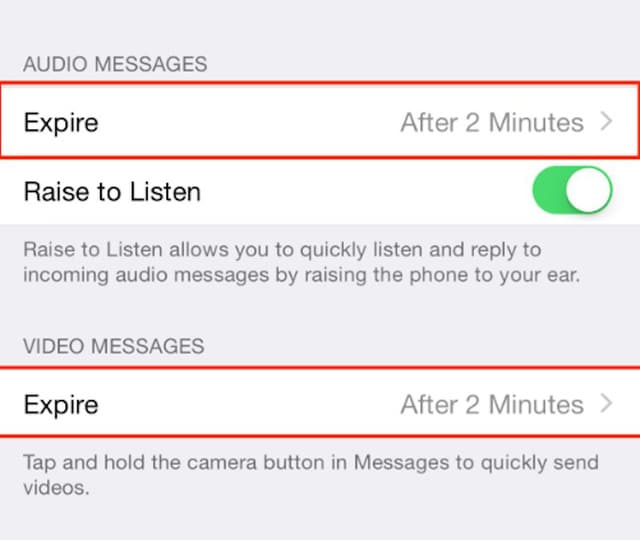
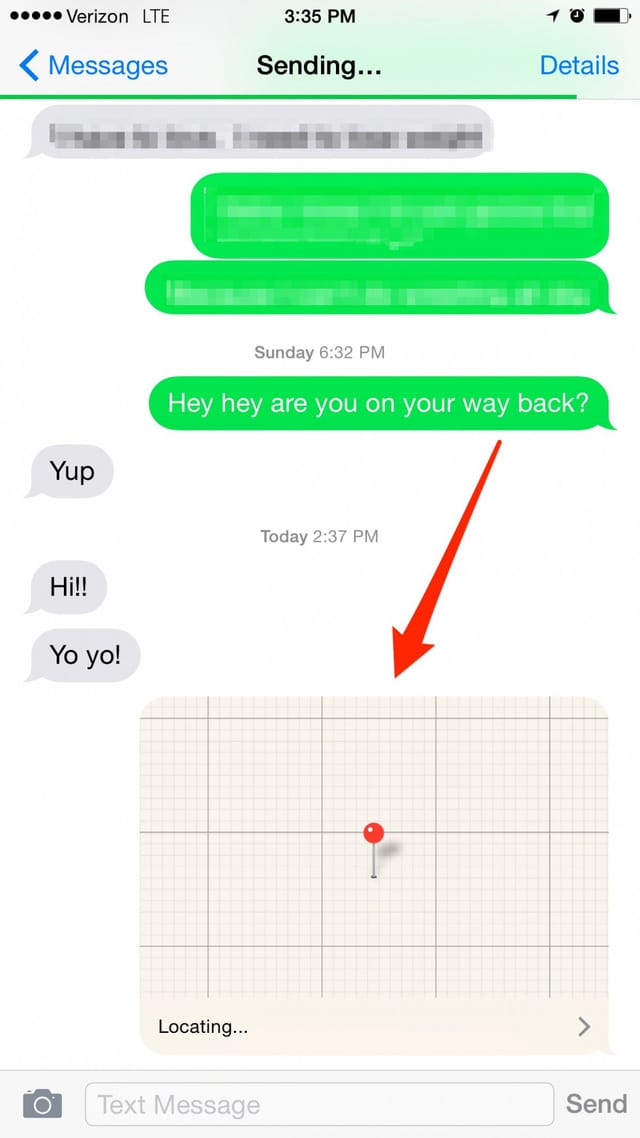
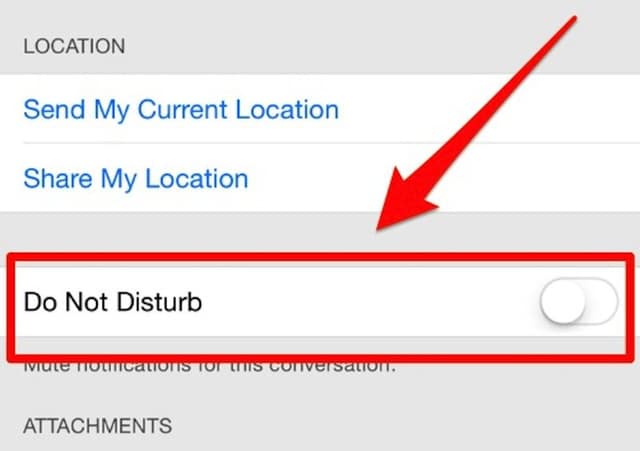

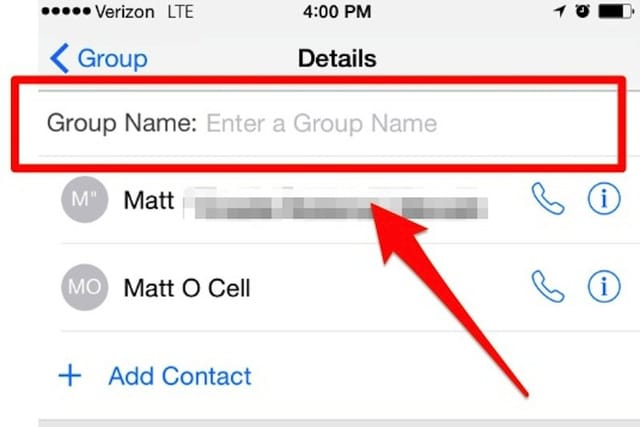
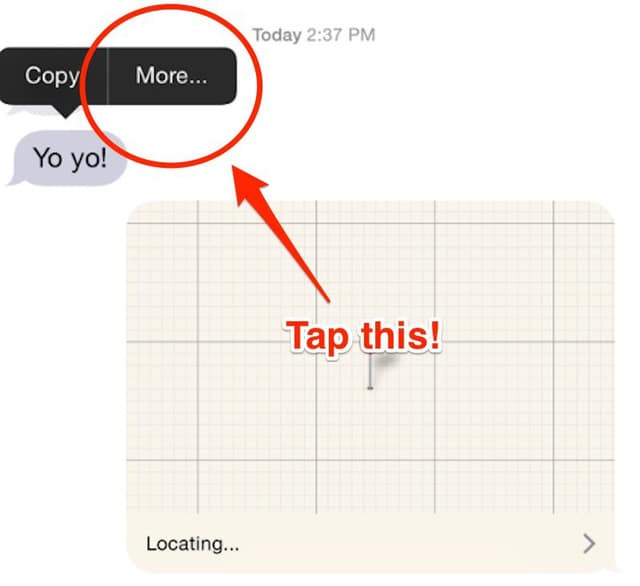
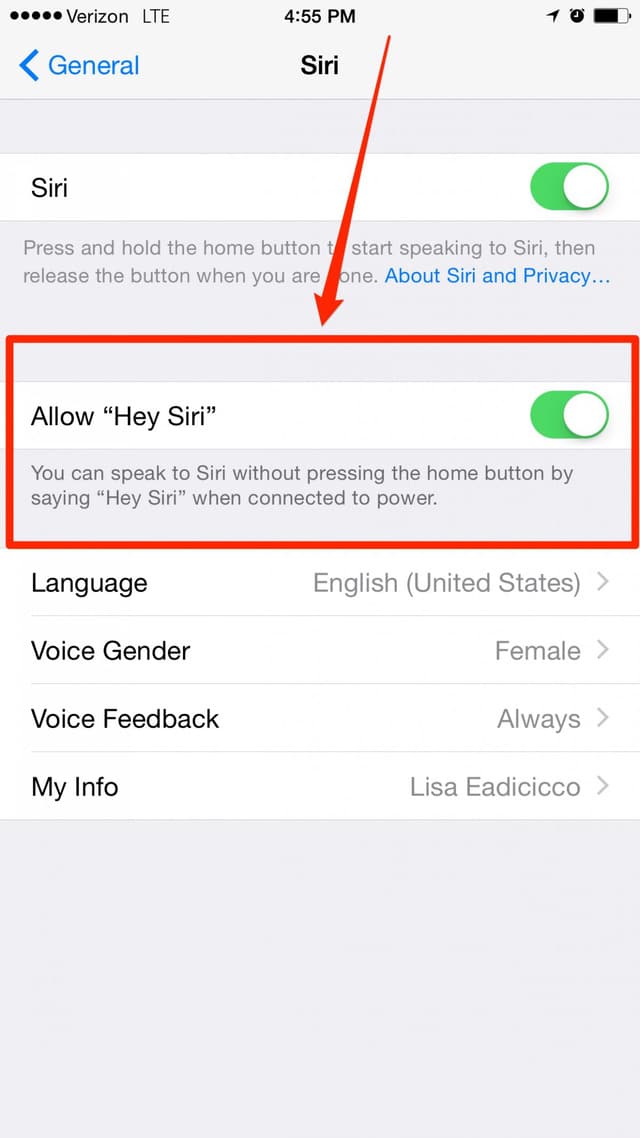







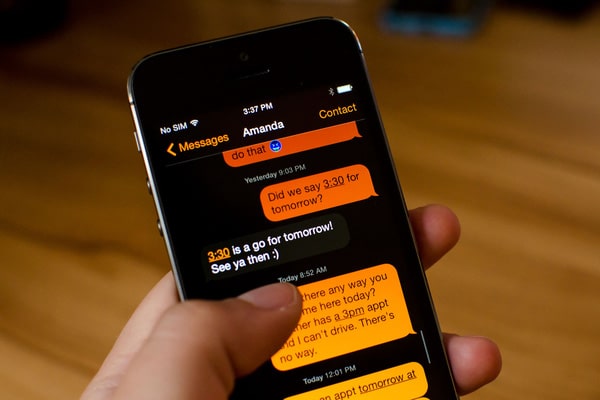



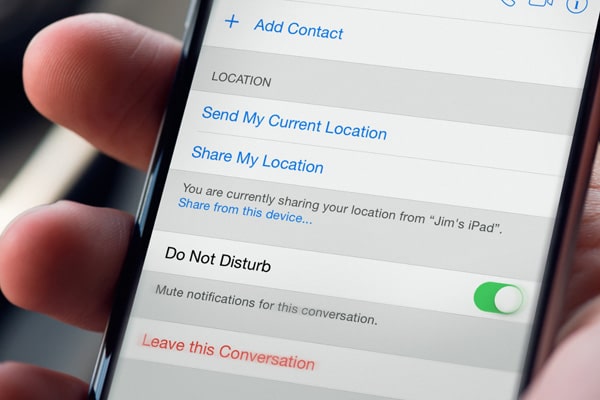

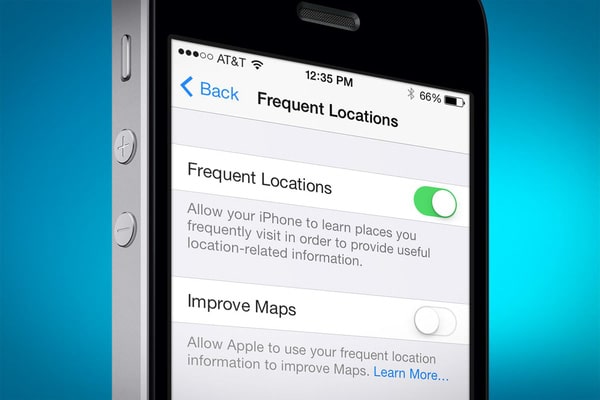


Reply